Stai pensando a “come posso trasferire album fotografici da iPhone a PC”? Vuoi fare spazio sul tuo iPhone e hai bisogno di spostare altro oltre al rullino fotografico? Bene, la verità è che non è possibile trasferire nessun album che non sia il rullino fotografico con gli strumenti a disposizione sul tuo PC.
Se ti trovi bene a trasferire solo il tuo rullino fotografico, allora ti basta un semplice trascinamento, ma se vuoi trasferire più file, dovrai utilizzare degli strumenti appropriati. Con software per la gestione di iOS come iMyFone TunesMate, potrai trasferire tutti gli album (non solo le foto) presenti sul tuo telefono. In questo modo potrai effettuare il back e fare spazio sul tuo iPhone.
Come Trasferire Album Fotografici da iPhone a PC
Cos'è iMyFone TunesMate, quindi? Fondamentalmente, si tratta di un software che aiuta a trasferire e gestire i file multimediali su iPhone. Puoi spostare musica, video, foto e altro ancora con pochi click. Serve anche ad aggirare molte delle restrizioni che Apple impone su iPhone.
Caratteristiche Principali per la Gestione delle Foto:
- Puoi transfer photos from iPhone to external drive o PC.
- È possibile effettuare il back up di qualunque album trasferendolo sul computer o su una chiavetta USB.
- Puoi cancellare in blocco le tue foto e gestirle gratuitamente.
- Puoi visualizzare le tue foto o album e risparmiare tempo.
- Supporta le foto e gli album presenti sul rullino fotografico e su My Photo Stream.
Come Importare Album Fotografici da iPhone a PC
Di seguito sono illustrati i passaggi per usare iMyFone TunesMate per trasferire un album di foto da iPhone a PC:
Passo 1. Avvia iMyFone TunesMate. (Dopo averlo scaricato e installato sul tuo PC).
Passo 2. Collega il tuo iPhone al computer. Clicca su Foto in iMyFone TunesMate.
Passo 3. Sulla sinistra ti apparirà un elenco degli album disponibili. Clicca quello che vuoi e poi scegli Esporta su PC nel menu che ti appare.
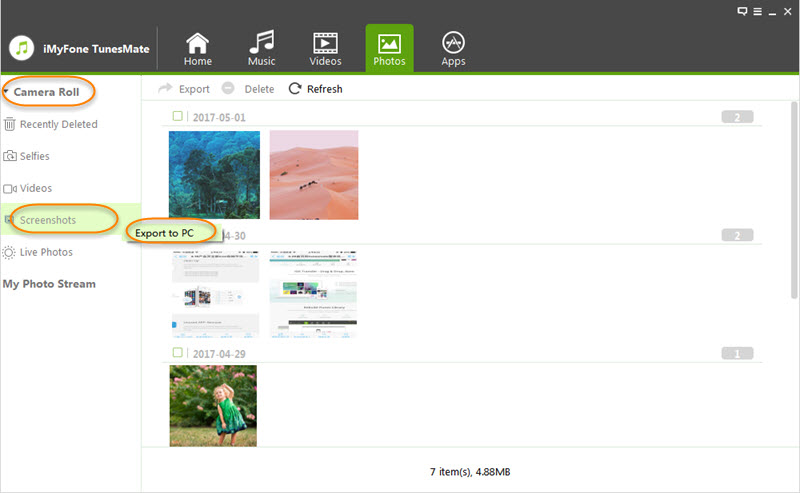
Passo 4. Ora puoi scegliere una cartella di destinazione sul tuo computer. Scegli quella dove vuoi collocare le foto e clicca su Seleziona Cartella.
Ora attendi che le foto vengano esportate. Dovrebbe aprirsi una finestra dove viene mostrato il procedimento. Una volta fatto, clicca su Apri Cartella per visualizzare le foto e gli album trasferiti e poi clicca OK per terminare.
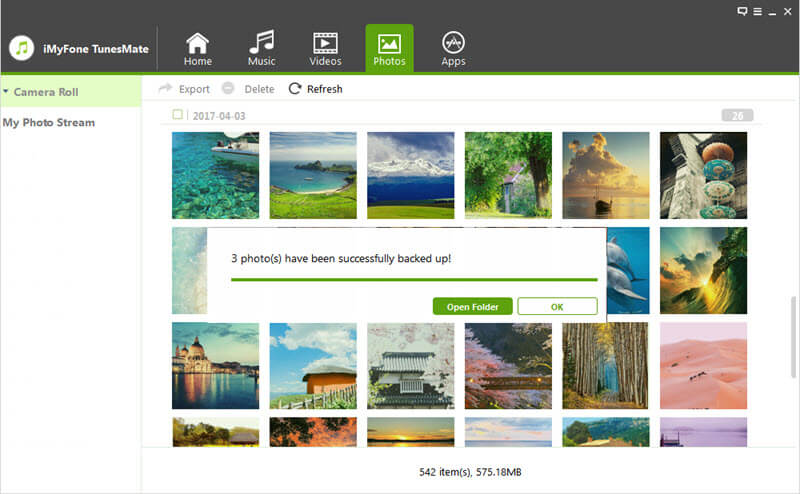
Cosa può fare per te TunesMate?
Ovviamente, TunesMate può esserti utile per effettuare più operazioni, non solo per trasferire foto. Puoi usarlo per aggirare moltissime restrizioni del tuo iPhone e semplificarti la vita.
- Si possono trasferire quasi tutti i tipi di file multimediali, inclusi musica, video, foto, playlist, podcast, audiolibri e altro ancora.
- Back up: È possibile effettuare il backup dei file multimediali di iPhone ovunque si voglia, sul tuo computer o anche su hard disk esterni o su altri dispositivi iOS.
- Doppio Trasferimento: Si possono effettuare trasferimenti dal computer a iPhone e viceversa.
- File Acquistati & Non Acquistati: È possibile trasferire musica che non è stata necessariamente acquistata su iTunes store.
- Condividi: Puoi condividere i tuoi file multimediali con altri dispositivi iOS, anche con quelli che hanno un diverso ID Apple.
- Nessuna Perdita di Dati: Puoi aggiungere musica al tuo iPhone senza cancellare quella che attualmente presente. O puoi sincronizzare file su iPhone da diverse librerie iTunes senza cancellare i quelli esistenti.
Come puoi vedere, TunesMate è un dispositivo di gestione pratico e facile da usare.